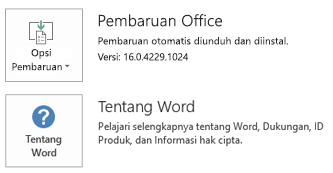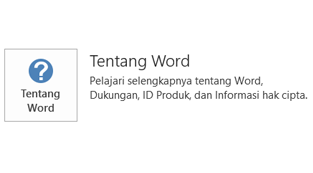Jika Anda memiliki lebih dari satu monitor dan monitor eksternal memiliki resolusi layar yang berbeda dari monitor utama, Anda mungkin mengalami masalah ketika PowerPoint atau Skype for Business menampilkan sangat besar atau sangat kecil.
Microsoft telah merilis perbaikan untuk masalah ini. Anda bisa mengonfirmasi apakah aplikasi Anda memiliki pembaruan dengan memeriksa nomor versi di bawah ini. Perbaikan memerlukan Windows 10 versi 1607, juga dikenal sebagai Pembaruan Hari Jadi Windows 10.
Namun, Anda mungkin masih menjumpai teks buram Office saat menggunakan beberapa monitor. Lihat artikel Bantuan Office aplikasi muncul dengan ukuran yang salah atau tampak kabur di monitor eksternal untuk informasi selengkapnya.
Perbaikan di PowerPoint dan Skype for Business
PowerPoint 2016, PowerPoint 2013, Skype for Business 2013, dan Skype for Business 2016 kini mendukung situasi ketika Anda memiliki lebih dari satu monitor dan monitor eksternal memiliki resolusi layar yang berbeda dari monitor utama. Anda harus memiliki versi tertentu (atau yang lebih baru) Office dan Windows 10 di komputer untuk melihat perbaikan.
-
Untuk perbaikan ini, versi pembaruan Windows diperlukan adalah: Windows 10 versi 1607, juga dikenal sebagai Pembaruan Windows 10 Hari Jadi.
-
Untuk perbaikan ini, versi dokumen yang diperlukan PowerPoint atau Skype for Business dijelaskan di bagian berikut ini:
Versi pembaruan PowerPoint dan Skype for Business
-
Jika Anda adalah pengguna office Microsoft 36536, Office 2016, atau Office 2013 di rumah, sekarang (Juli 2017) Anda seharusnya sudah menerima pembaruan yang diuraikan dalam artikel ini.
-
Jika merupakan pengguna bisnis Microsoft 365, Office 2016, atau Office 2013, sekarang (Juli 2017) Anda mungkin menerima atau belum menerima pembaruan yang diuraikan dalam artikel ini. Jadwal pembaruan yang Office tergantung pada keinginan organisasi.
Anda bisa mengonfirmasi apakah aplikasi Anda memiliki pembaruan dengan memeriksa nomor versi Office bawah menu File dari setiap aplikasi Office. Ada dua teknologi berbeda untuk menginstal Office 2016. Teknologi yang digunakan untuk penginstalan Anda menentukan nomor versi yang perlu cari. Berikut cara mencari informasi ini:
-
Di menu File,klik Akun (di sisi kiri halaman).
-
Di sisi kanan halaman, di bawah bagian Informasi Produk, Anda akan melihat aplikasi dan memperbarui informasi yang terlihat seperti gambar pertama (yang mewakili teknologi penginstal "Klik-untuk-Menjalankan" di bawah atau gambar kedua (yang menunjukkan teknologi Penginstal Microsoft):
"Klik-untuk-Menjalankan" terlihat seperti berikut:
"Penginstal Microsoft" terlihat seperti berikut:
Jika Anda melihat dua tombol, seperti yang diperlihatkan pada gambar pertama di atas, nomor versi minimum yang berisi pembaruan adalah:
|
PowerPoint 2016 |
Skype for Business 2016 |
|
16.0.7369.2024 |
16.0.7369.2024 |
Jika Anda melihat satu tombol, seperti yang diperlihatkan di gambar kedua di atas, nomor versi minimum yang berisi pembaruan adalah:
|
PowerPoint 2016 |
Skype for Business 2016 |
|
16.0.4483.1000 |
16.0.4483.1000 |
|
PowerPoint 2013 |
Skype for Business 2013 |
|
15.0.4875.1001 |
15.0.4875.1001 |
Office 2013 dan Office 2016 produk rumahan terus diperbarui secara otomatis.
Microsoft 365 untuk bisnis langganan Anda terus diperbarui secara otomatis. Produk diluncurkan secara bertahap; tidak semua orang menerima pembaruan pada saat yang sama. Jika Anda bekerja untuk organisasi yang memiliki Office tapi tidak memiliki langganan Microsoft 365 , organisasi kemungkinan mengontrol saat Anda mendapatkan Office terbaru.
Buka Menginstal Office pembaruan untuk informasi selengkapnya jika Anda ingin memastikan Anda memiliki pembaruan terbaru.